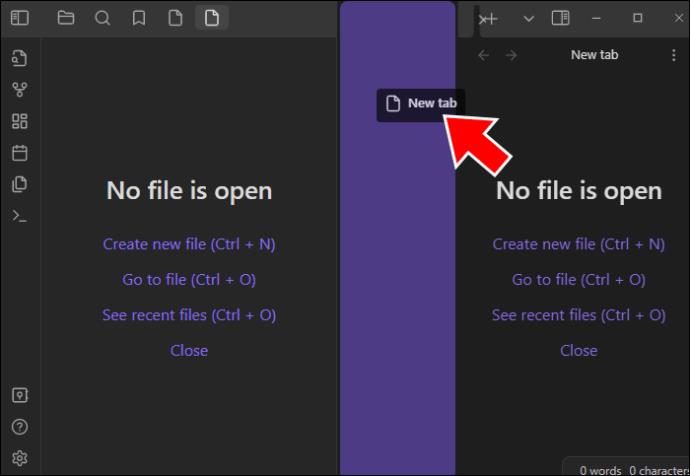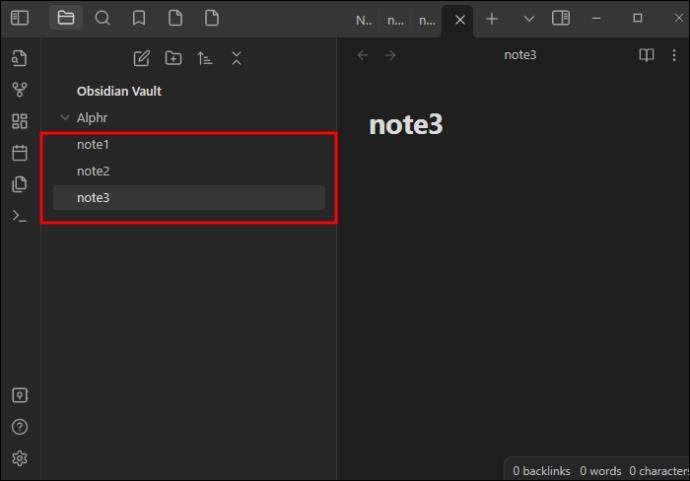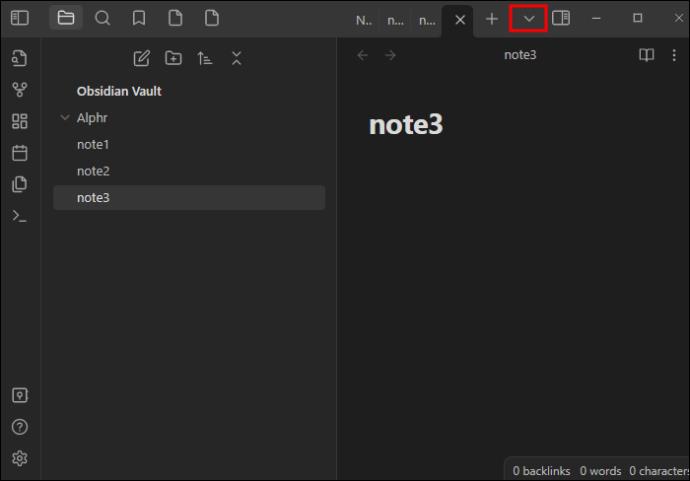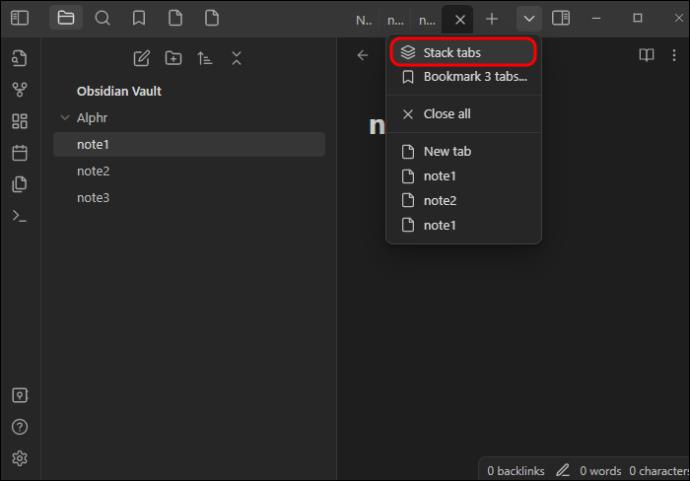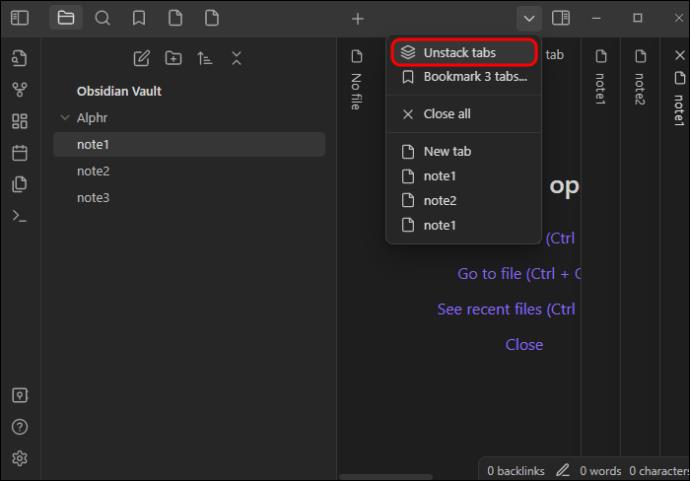Obsidian si occupa di far sì che i tuoi appunti funzionino per te mantenendoli ordinatamente organizzati. I gruppi sono una delle funzionalità che consentono ciò. Raggruppando in cluster le informazioni correlate, puoi recuperare i dettagli chiave più facilmente e aumentare la tua produttività.

Ma come si aggiungono esattamente i gruppi? Lo scoprirai in questo tutorial su Obsidian.
Come aggiungere gruppi in Obsidian
Che tu sia un utente Obsidian principiante o esperto, non dovresti avere problemi ad accedere alla funzione gruppi. Effettuare le seguenti operazioni per abilitarlo:
- Vai alla barra multifunzione. Se utilizzi la versione per PC, la troverai nella parte sinistra dell'interfaccia. Dovresti essere in grado di vedere la sezione, anche se hai disattivato la barra laterale. Se utilizzi la versione per smartphone, tocca semplicemente il tasto "Menu" rappresentato dalle tre linee verticali nella parte in basso a destra dello schermo.

- Premi il prompt che ti consente di aprire la visualizzazione del grafico. Questo menu ti consente di determinare l'aspetto delle tue note.

- Premere il pulsante “Nuovo gruppo”.

- Inserisci le note che verranno incluse nel tuo cluster.

- Tocca il cerchio per scegliere un colore per la tua categoria e sei a posto. L'app ora mostrerà le informazioni nella sfumatura desiderata, permettendoti di distinguerle dal resto del tuo caveau.

Una volta raggruppati gli oggetti, non alzare i piedi. Potrebbe esserci un modo per ottimizzare ulteriormente la visualizzazione delle note e Obsidian ha la funzionalità giusta per te.
Inserisci "Visualizza". Questo elegante set di strumenti situato proprio accanto ai gruppi nella visualizzazione grafico ti dice come appariranno le tue informazioni nel tuo deposito. Ecco cosa puoi fare:
- Incorpora un'animazione con il pulsante "Anima".
- Rendi i tuoi collegamenti più spessi o più stretti con l'opzione "Spessore collegamento".
- Decidi se vuoi mostrare o meno dove va ogni collegamento con l'interruttore "Frecce".
- Ingrandisci o riduci i cerchi che rappresentano le tue note con il menu "Dimensione nodo".
- Determina la traslucenza dei nomi delle note con il tasto “Soglia dissolvenza testo”.
Come si aggiungono gruppi di schede in Obsidian?
Una delle caratteristiche più impressionanti dell'ossidiana è la sua versatilità. È evidente in molti aspetti, inclusa la capacità di raggruppare più elementi, non solo note. Ad esempio, il programma consente anche di raggruppare le schede.
Sebbene il raggruppamento delle schede abbia un obiettivo simile al raggruppamento delle note (mostrando elementi correlati vicini), dovrai seguire un percorso leggermente diverso per abilitare questa funzione:
- Apri Obsidian e vai al tuo caveau.

- Passare alla parte superiore dell'area di lavoro.

- Apri più schede premendo il simbolo più accanto alla scheda originale.

- Tieni premuta una scheda qualsiasi.

- Trascina e rilascia la scheda in qualsiasi altro punto del foglio di calcolo, ad esempio nella barra laterale sinistra o destra.
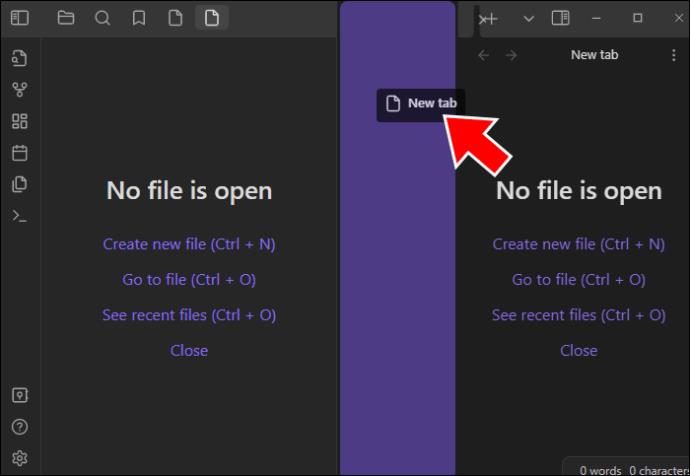
- Scegli la posizione appropriata e lascia che Obsidian faccia la sua magia. L'app ora evidenzierà la tua scheda, indicando la posizione iniziale del tuo nuovo gruppo.

Oltre a raggruppare le schede, può essere utile anche impilare le schede. Si tratta fondamentalmente di una visualizzazione diversa delle schede in un unico gruppo di schede. Ecco come puoi impilare le schede in Obsidian:
- Crea un nuovo vault o carica un file esistente.

- Imposta più schede se non l'hai già fatto.

- Raggruppare alcune schede seguendo i passaggi precedenti.
- Apri due o tre note all'interno del tuo gruppo di schede.
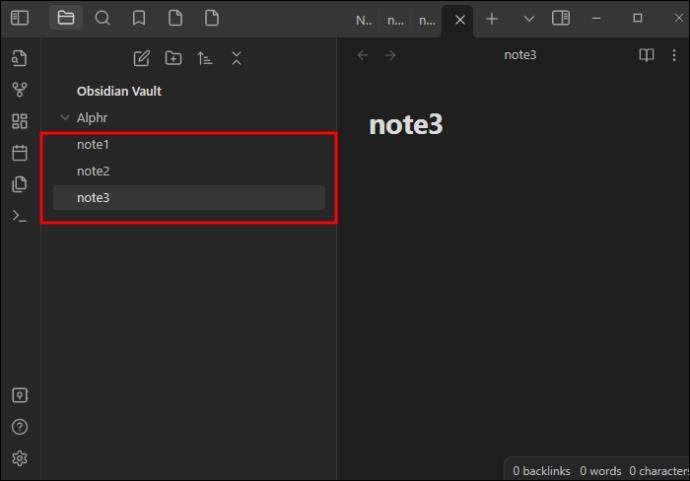
- Premi la freccia giù nella sezione in alto a destra del display.
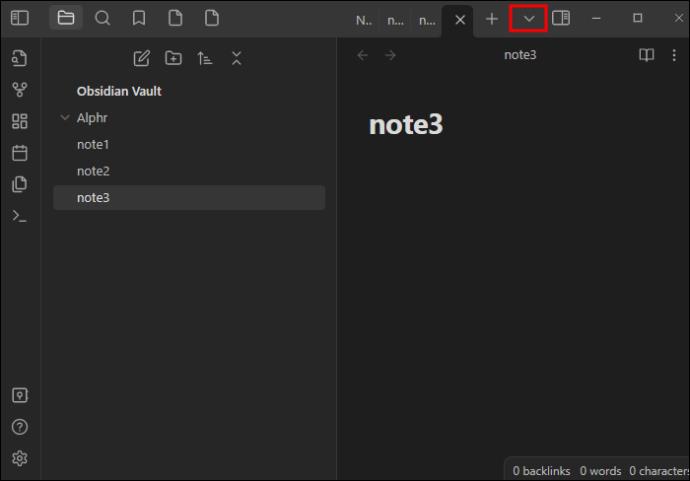
- Scegli l'opzione "Schede impilate" e questo è tutto. L'app ora distribuirà le tue note su diverse schede, offrendoti una migliore comprensione di ciascuna di esse. Se desideri enfatizzare una nota particolare, basta cliccarla o scorrere con la rotellina del mouse per passare da un file all'altro.
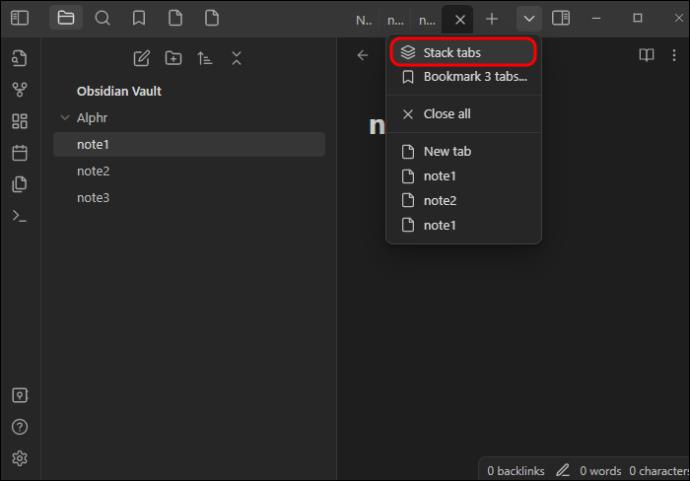
- Se la visualizzazione in pila non raggiunge il segno, premi di nuovo la freccia giù e seleziona la funzione "Unstack tabs".
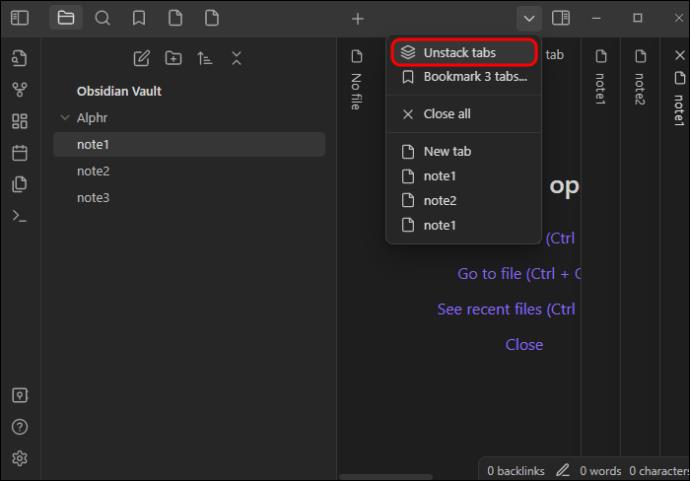
Come si utilizza la funzione di ricerca in Obsidian?
Abbiamo attivato la funzione di ricerca quando abbiamo parlato del primo metodo per aggiungere gruppi al tuo caveau di Obsidian. Ne hai bisogno per determinare quali note andranno al tuo gruppo.
Tuttavia, Obsidian non ti limita alle funzionalità di ricerca di base. Puoi fare un sacco di cose straordinarie con questo strumento per accelerare la ricerca, filtrare i risultati e scavare più a fondo nel tuo database.
Il fatto più importante che dovresti sapere sulla funzione di ricerca è che esistono diversi modi per accedervi. Oltre ad abilitarlo dalla visualizzazione del grafico, puoi provare anche alcune alternative.
- Clic: vai nella parte sinistra dell'area di lavoro e fai clic sul simbolo di ricerca rappresentato da una lente di ingrandimento.
- Scorciatoia: usa la combinazione di tasti "Ctrl + Maiusc + F" se sei un utente Windows o "Cmd + Maiusc + F" se sei un utente macOS.
Da lì sarai in grado di cercare praticamente qualsiasi cosa nel tuo database Obsidian. Ad esempio, puoi evidenziare un determinato testo nel tuo editor di parole, copiarlo e incollarlo nella casella di ricerca di Obsidian. La piattaforma mostrerà immediatamente se ci sono parole o frasi corrispondenti.
In alternativa, la funzione può mostrare la cronologia delle ricerche. Supponiamo di eseguire una ricerca vuota. In altre parole, premi il pulsante di ricerca senza cercare nulla. Invece di segnalarti un errore o un problema simile comunemente riscontrato in altri sistemi, Obsidian fornirà un elenco dei termini più recenti. Puoi fare clic su di essi per continuare la navigazione o utilizzarli come suggerimenti per trovare elementi correlati.
Ecco alcuni altri suggerimenti per aiutarti a migliorare il tuo gioco di ricerca:
- Utilizza l'opzione "file" o "percorso" per cercare file o percorsi nel tuo caveau Obsidian.
- Metti i termini di ricerca tra virgolette per cercare elementi specifici. Ad esempio, se desideri trovare le attività del lunedì nel tuo gruppo, inserisci semplicemente "Attività del lunedì" nella casella di ricerca. Il software rivelerà eventuali note con la stessa identica dicitura.
- Utilizza le barre rovesciate per cercare le parole o le frasi citate nel tuo archivio. Ad esempio, se digiti "il mio capo mi ha detto di \"continuare così\" oggi", l'app cercherà solo il testo citato e non le parole e le frasi circostanti.
- Affidati all'operatore "o" per dire a Obsidian di recuperare elementi che contengono qualsiasi parola o frase menzionata nel termine di ricerca. Ad esempio, una ricerca "scarpe e calzini" restituirà gli articoli che contengono entrambe le parole, mentre "scarpe o calzini" restituirà note che contengono una qualsiasi di queste due parole. L'app ti consente anche di combinare i due metodi.
- Di' al sistema di ignorare una parola o una frase facendola precedere da un trattino. Ad esempio, digitando "sessione di brainstorming di oggi" vengono elencate le note che contengono "sessione di brainstorming di oggi" e "brainstorming" omettendo "sessione" dai risultati della ricerca. Se desideri ignorare più parole o frasi, dovrai inserire un trattino prima di ciascun elemento.
Sfrutta il potere di raggruppamento dell'ossidiana
Obsidian supporta tutta una serie di integrazioni per migliorare la funzionalità dell'app e aiutarti a rimanere aggiornato sui tuoi progetti. Ma se stai considerando un plugin solo per aggiungere gruppi, non è necessario farlo. La funzione di gruppo è prontamente disponibile dalla visualizzazione del grafico e sarà un vero asso nella manica. Scegli semplicemente il colore appropriato e sarai in grado di recuperare informazioni critiche in un batter d'occhio.
Qual è il tuo metodo preferito per organizzare le note in Obsidian? Quante banconote ha il tuo caveau più grande? Fatecelo sapere nella sezione commenti qui sotto.